
Amazonのコンビニ受け取りできない!指定してもエラーになっちゃうよ。なんで?

Amazonのコンビニ受け取りができない商品もあるよ!
今回は、Amazonの店頭受け取り、コンビニでの受け取りができないのはどの商品なのか、確認方法も含めわかりやすく画像つきで紹介します。
Amazon コンビニでの店頭受け取りができない商品もある
Amazonのコンビニやヤマト運輸の店頭受け取りサービス、とっても便利なのですが、店頭受取ができない商品というのもあります。
Amazonのヘルプ&カスタマーサービスでは、コンビニ等での店頭受け取りについて以下のように記載されています。
以下のご注文は、店頭受取ができません。
- Amazonマーケットプレイス出品者が発送する商品のご注文
- Amazon定期おトク便のご注文
- お届け日時指定便で配送されるご注文
- 30万円以上の商品のご注文
- 3辺合計が80cmを超える商品、または重量が10kgを超える商・品のご注文
- 危険物(火気厳禁)のご注文
- 商品詳細ページに、「一時的に在庫切れ; 入荷時期は未定です。」と表示されている商品
- Amazonパントリーのご注文
Amazonではなく、出品者が出品するマーケットプレイスの商品のうち、出品者が発送する商品はコンビニ受け取りがNGとなっています。(出品者出品でも、Amazonが発送するものなら対象になります)

Amazonが販売、発送するものであればすべてOKかというとそうではなく、定期おトク便やAmazonパントリーの注文については対象外となっています。
また、同じく高額商品、サイズが大きいもの、重量の重いもの、危険物なども対象外となっています。
例えば、5kgのお米ならいいけど、10kgのお米はコンビニで受け取ることができません。
Amazonの受取スポットの指定ができない場合は、以下の記事を参考にしてください。

店頭受取ができる商品か確認する方法
Amazonで各商品ページを見ても、コンビニ等での店頭受け取りができない、できるといったような記載は特にありません。
でも、コンビニやヤマト運輸での店頭受け取りができない商品にはいくつかの条件があるので、該当するかわからない、というときは、カートに入れて確認してみましょう。
難しいことはなく、欲しいものをカートに入れ、レジへ進み、送付先住所にコンビニを選んで進むだけで簡単にコンビニ受取ができないかどうか確認できます。
実際にいくつかの商品をカートに入れて、「レジへ進む」で手続きを進めてみましょう。
かーとからレジへ進むと、以下のような住所の選択画面が出てきます。
ここでコンビニかヤマト運輸を選びます。
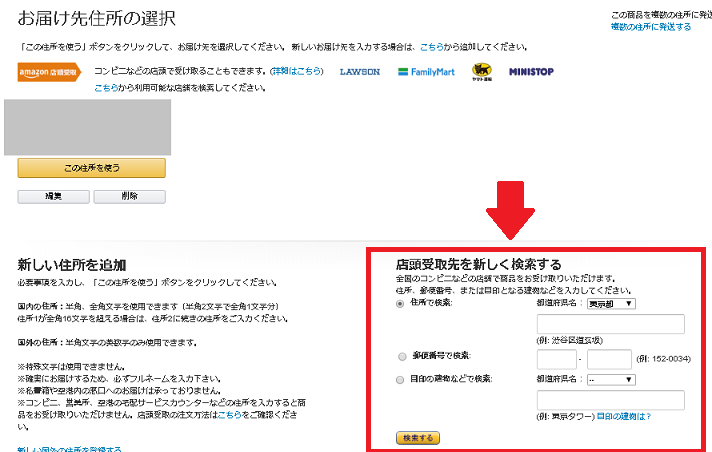
はじめてコンビニ等を選ぶ時は、上の画面を参考に、「店頭受取先を新しく検索する」の欄で、住所か郵便番号を入れると近くの店舗が複数表示されます。そこからお好みの店舗を選びます。
拡大すると、こんな感じ。全国のコンビニを検索できます。
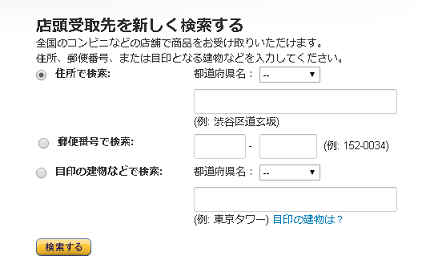
あなたが受け取りたいコンビニもしくはヤマト運輸を指定すると、次の画面で以下のように表示されます。2ヶ所に赤い文字でエラーが出ていますね。
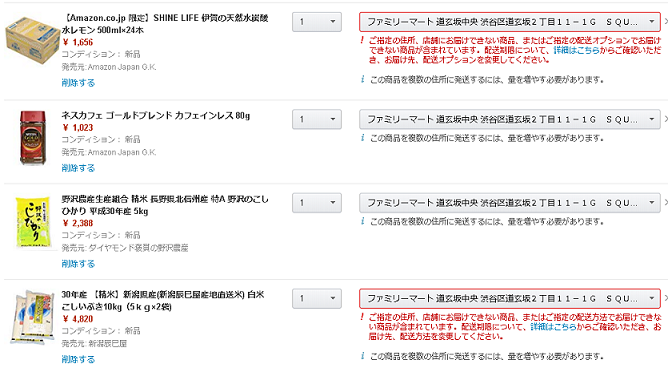
ここでは、わざと重い物を選んでみました。エラーが出ているのはコンビニ受け取りのできない、サービス対象外の商品です。
- 500ml×24本の炭酸飲料1箱
- 5kg×2袋のお米、合計10kg
この2つに、以下のエラーが表示されました。
(どちらも商品の登録情報で、発送重量が10kg以上となっています。)
上の赤文字部分、小さいので拡大すると以下のように書かれています。
また、すべての商品に
「この商品を複数の住所に発送するには、量を増やす必要があります。」
削除したい場合は、商品横に表示されているコンビニ名の右横の×印をクリックすればOKです。

赤文字のエラーの商品を削除しても、カートに残った商品に
「この商品を複数の住所に発送するには、量を増やす必要があります。」というメッセージが出たままですが、複数の住所に発送するわけではないので、無視して大丈夫です。
そのまま次へ進んで、内容を確認しながら注文を確定すれば、指定したコンビニ等で商品を受け取れます。
ちなみに、重量の場合ですが、複数商品を頼んだ時のトータルの重量は関係ないようで、別銘柄のお米5kgを1つずつカートに入れてみたら、エラーは出ませんでした。1商品で10kg超えのものはだめだけど、全部の商品のトータルの重さでは対象外とはならず、決済可能です。
店頭受け取り 手数料ってかかるの?
Amazonの配送オプションのひとつ、コンビニやヤマト運輸で荷物を受け取れる店頭受け取り。
便利なのはいいけど手数料が取られるのか気になりますね。
ですが、大丈夫です。Amazonではコンビニ受け取りも無料、ヤマト運輸での受け取りも無料、手数料はかかりません。
コンビニ受け取り、支払い方法は?
コンビニ受け取りができるかどうかわかったところで、次にコンビニ受け取りの際の支払い方法についても確認しておきましょう。
支払い方法
コンビニ受け取りの際に利用できる支払い方法は通常通り、
- クレジットカード
- Amazonギフト券
- 携帯決済
- コンビニ・ATM・ネットバンキング・電子マネー払い
- 代金引換
などが選べます。それぞれの支払いタイミングは以下のようになります。
【即時決済】
クレジットカードやギフト券、携帯決済なら即時決済です。
【前払い】
コンビニ・ATM・ネットバンキング・電子マネー払いについては、前払いの支払い方法です。
商品注文
↓
Amazonから届いたメールに従って、コンビニ等でお支払いを完了させる
↓
Amazonで入金が確認後に発送
↓
届いたらコンビニで受け取る
注文から受け取りまでこうした流れになります。
コンビニや電子マネー利用の場合は手数料は無料です。
ATMとネットバンキングについては、各金融機関ごとに設定されている手数料がかかります。
【代金引換】
コンビニで受け取るときに支払いをしたいのであれば、代金引き換えにします。
代金引き換えならコンビニで受け取る時にコンビニのレジで支払いできます。ただし、Amazonの代引きは手数料が
324円かかります。(プライム会員でも代引き手数料は無料になりません)
この手数料、もったいないので、現金払いにしたいのであれば、代引き以外の方法を選ぶのがおすすめです。

さいごに
自分の都合で荷物を受け取りたいとき、自宅以外で受け取りたい時、コンビニ受け取りって便利ですよね。24時間いつでもいいし。
ですが、すべての商品が対象なのではなく、コンビニ受け取りができない商品もあります。
もしコンビニ等での受け取りを指定して、決済途中でエラーが出たら、いずれかの商品がその店頭受け取りの対象外である可能性があります。
例えば今回例として選んだお米の場合は、1商品単位で10kgを超えていなければコンビニ受け取りできるので、5kgのお米、種類が違うもので2つカートに入れる、という方法もありますので、ご参考にどうぞ。

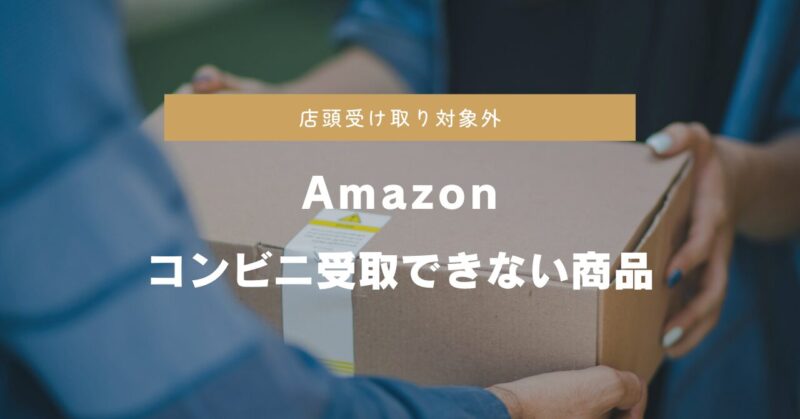

コメント